Windows系统安装完后如何快速配置网络和共享文件夹教程
时间:2025-07-24 作者:游乐小编
配置windows网络和共享文件夹需检查网络连接、设置共享权限、调整防火墙。1. 检查网络连接:通过任务栏网络图标打开设置确认已连接,若未连接则检查网卡驱动、ip设置或使用网络诊断工具;2. 设置共享权限:选择文件夹后设置ntfs和共享权限,推荐ntfs设为完全控制,共享权限按需分配用户或组及读取/更改/完全控制级别,可加“$”隐藏共享;3. 防火墙设置:在windows defender防火墙中允许文件和打印机共享,并根据网络类型选择专用或公用;4. 若其他电脑无法访问,启用网络发现、关闭密码保护共享、启用smb协议支持;5. 使用命令行快速操作:可用net share命令创建、删除或查看共享文件夹并指定权限。

通常,Windows安装完毕后,配置网络和共享文件夹是为了实现文件共享和网络连接,以下提供一个快速配置指南。

配置网络和共享文件夹的步骤:
网络连接设置: 确保网卡驱动安装正确,检查网络连接是否正常。共享文件夹设置: 选择需要共享的文件夹,设置共享权限。防火墙设置: 允许文件和打印机共享通过Windows防火墙。如何检查Windows网络连接是否正常?
首先,右键点击任务栏右下角的网络图标,选择“打开网络和Internet设置”。在弹出的窗口中,确认你的网络连接状态显示为“已连接”。如果显示未连接,可能是网卡驱动问题或者网络配置错误。

接下来,可以尝试以下步骤:
检查网卡驱动: 在设备管理器中查看网卡驱动是否安装正确,是否有黄色感叹号。如果有,尝试更新驱动或重新安装驱动。IP地址设置: 确保IP地址设置正确。如果使用自动获取IP地址,确保DHCP服务器正常工作。如果使用静态IP地址,确保IP地址、子网掩码、网关和DNS服务器设置正确。网络诊断: 使用Windows自带的网络诊断工具,它可以自动检测并修复一些常见的网络问题。右键点击网络图标,选择“诊断”即可。个人经验:有时候,网络连接问题可能是一些意想不到的原因导致的。比如,我曾经遇到过网线接触不良导致的网络连接不稳定。更换网线后,问题就解决了。
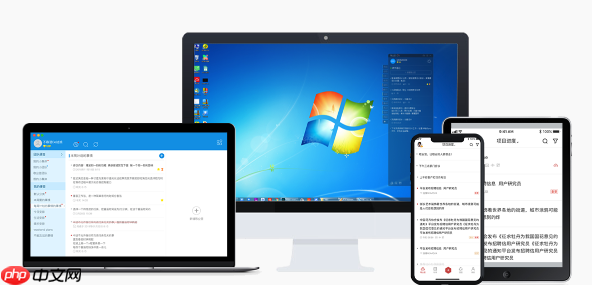
Windows共享文件夹权限如何设置才安全?
共享文件夹的权限设置是一个需要仔细考虑的问题。既要保证共享的便利性,又要确保数据的安全性。以下是一些建议:
NTFS权限和共享权限: Windows共享文件夹涉及到两种权限:NTFS权限和共享权限。NTFS权限控制用户对文件夹和文件的访问权限,而共享权限控制用户通过网络访问共享文件夹的权限。通常,建议NTFS权限设置为“完全控制”,然后在共享权限中进行更细致的控制。用户和组: 尽量避免直接将共享权限赋予“Everyone”组,这样会降低安全性。应该根据实际需求,将共享权限赋予特定的用户或组。权限级别: 共享权限有三种级别:读取、更改和完全控制。读取权限允许用户查看和复制文件,更改权限允许用户修改和删除文件,完全控制权限允许用户完全控制文件夹和文件。根据实际需求,选择合适的权限级别。隐藏共享: 如果不想让其他用户在网络邻居中看到共享文件夹,可以在共享名称后面加上“$”符号。这样,共享文件夹就会被隐藏起来,只有知道完整共享路径的用户才能访问。技术背景:Windows访问控制列表(ACL)是实现权限控制的核心机制。ACL定义了哪些用户或组可以对某个对象(例如文件或文件夹)执行哪些操作。
如何解决Windows防火墙阻止文件和打印机共享的问题?
Windows防火墙默认情况下会阻止一些网络连接,包括文件和打印机共享。要允许文件和打印机共享通过防火墙,可以按照以下步骤操作:
打开Windows防火墙: 在控制面板中找到“Windows Defender 防火墙”,点击打开。允许应用或功能通过Windows防火墙: 点击“允许应用或功能通过Windows防火墙”。找到“文件和打印机共享”: 在列表中找到“文件和打印机共享”,确保其前面的复选框已选中。选择网络类型: 根据你的网络环境,选择“专用”或“公用”网络。如果是在家庭或办公室内共享文件,选择“专用”网络。确定: 点击“确定”按钮,保存设置。补充说明:如果“文件和打印机共享”不在列表中,可以点击“允许其他应用”按钮,手动添加。
共享文件夹后,其他电脑无法访问怎么办?
有时候,即使设置了共享文件夹和防火墙,其他电脑仍然无法访问。这可能是以下原因导致的:
网络发现: 确保“网络发现”已启用。在“网络和共享中心”中,点击“更改高级共享设置”,确保“启用网络发现”已选中。密码保护共享: 确保“密码保护共享”已关闭。在“网络和共享中心”中,点击“更改高级共享设置”,在“密码保护共享”部分,选择“关闭密码保护共享”。SMB协议: 确保SMB 1.0/CIFS 文件共享支持已启用。在“控制面板”->“程序”->“启用或关闭Windows功能”中,找到“SMB 1.0/CIFS 文件共享支持”,确保其前面的复选框已选中。实际案例:我曾经遇到过一个案例,由于客户端电脑的SMB 1.0协议未启用,导致无法访问共享文件夹。启用SMB 1.0协议后,问题就解决了。但是需要注意的是,SMB 1.0协议存在安全漏洞,建议尽快升级到SMB 2.0或更高版本。
如何使用命令行快速配置共享文件夹?
除了图形界面,还可以使用命令行快速配置共享文件夹。以下是一些常用的命令:
创建共享: net share ShareName=Drive:Path /GRANT:User,PermissionsShareName:共享名称。Drive:Path:文件夹路径。User:用户名。Permissions:权限(例如:READ、CHANGE、FULL)。删除共享: net share ShareName /DELETE查看共享: net share示例:要共享D盘的“MyFiles”文件夹,并允许用户“John”具有读取权限,可以使用以下命令:
net share MyFiles=D:\MyFiles /GRANT:John,READ登录后复制
使用命令行配置共享文件夹可以提高效率,尤其是在需要批量配置共享文件夹时。
小编推荐:
相关攻略
更多 - win10暂停更新还是会更新如何办?win10关闭更新后仍然更新的解决方法 07.25
- 0xc000012f错误代码 原因及修复指南 07.25
- 计算机中丢失msvcp140.dll 4种修复方法指南 07.25
- 电脑如何更新驱动 图文教程教你轻松搞定 07.25
- dns网络服务器未响应是什么原因 教你搞定上网难题! 07.25
- 电脑开机无法进入桌面怎么办 分享5种解决方法 07.25
- 华硕主板BIOS功能详解及安全升级操作指南 07.25
- 戴尔笔记本电脑SSD安装及性能优化教程 07.25
热门推荐
更多 热门文章
更多 -

- 神角技巧试炼岛高级宝箱在什么位置
-
2021-11-05 11:52
手游攻略
-

- 王者荣耀音乐扭蛋机活动内容奖励详解
-
2021-11-19 18:38
手游攻略
-

- 坎公骑冠剑11
-
2021-10-31 23:18
手游攻略
-

- 原神卡肉是什么意思
-
2022-06-03 14:46
游戏资讯
-

- 《臭作》之100%全完整攻略
-
2025-06-28 12:37
单机攻略
























